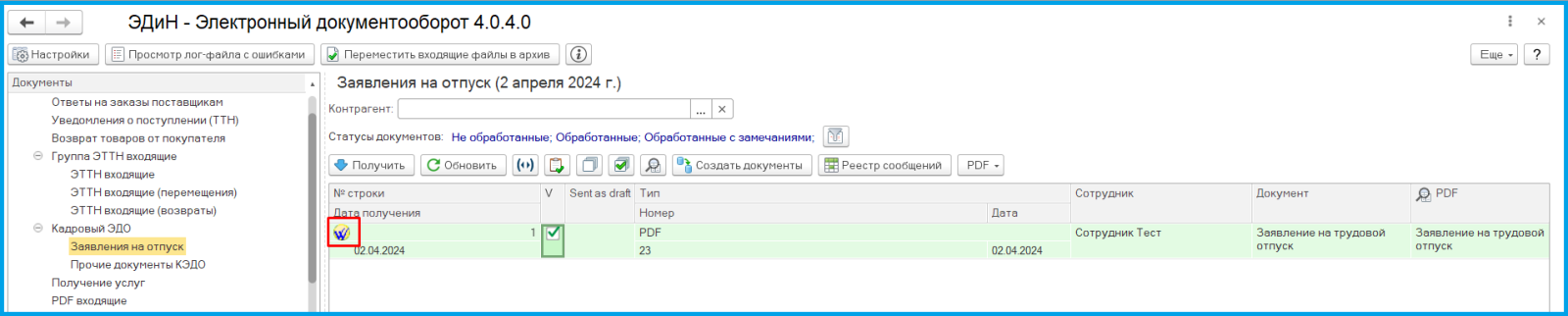Отмену можно отправить по документу, не подписанному получателем. Для документа, подписанного с обеих сторон, можно только создать запрос на аннулирование.
Отмена документов
Чтобы отправить отмену по документу, необходимо сначала найти его на ветке “Входящие” -> “Кадровый ЭДО” или “Отправленные” -> “Кадровый ЭДО”. Документ должен быть подписан только с одной стороны.
При необходимости, отмену можно отправить с каким-либо комментарием (причина отмены), который будет доступен для просмотра сотруднику в личном кабинете КЭДО. Для этого необходимо открыть документ, нажав на его наименование.
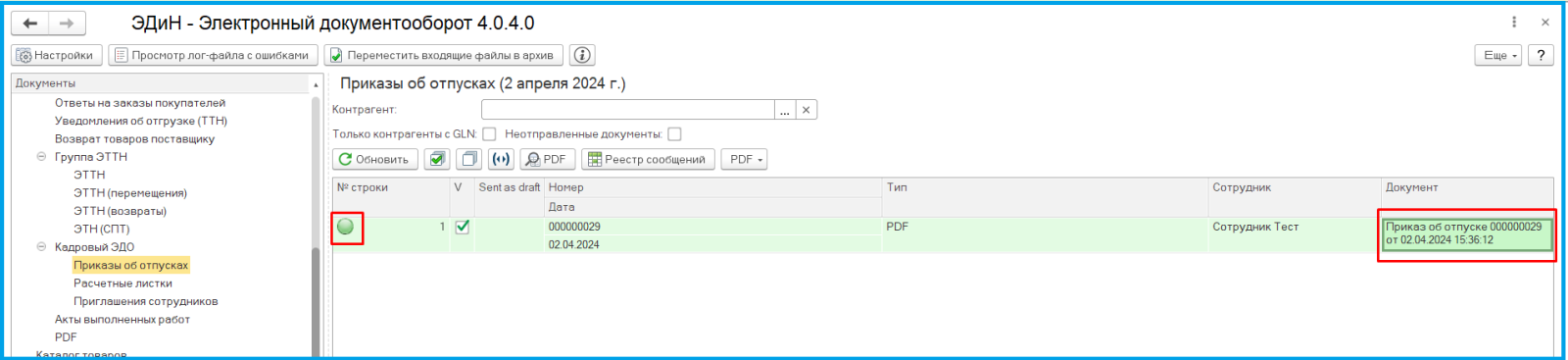
Откроется РКК (для входящих документов) или форма просмотра/редактирования документа (для приказов об отпуске).
В РКК комментарий необходимо внести в поле “Отметка об исполнении”, затем нажать на кнопку “Записать и закрыть”.
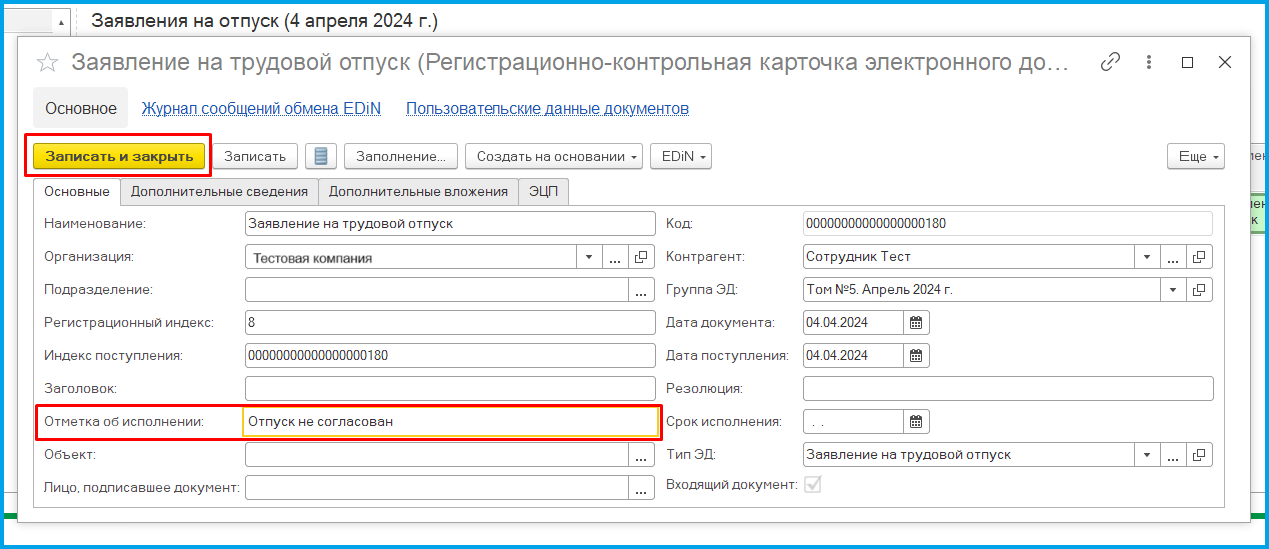
На форме просмотра документа комментарий необходимо записать на вкладке “Дополнительно”, затем нажать на кнопку “Провести и закрыть”.
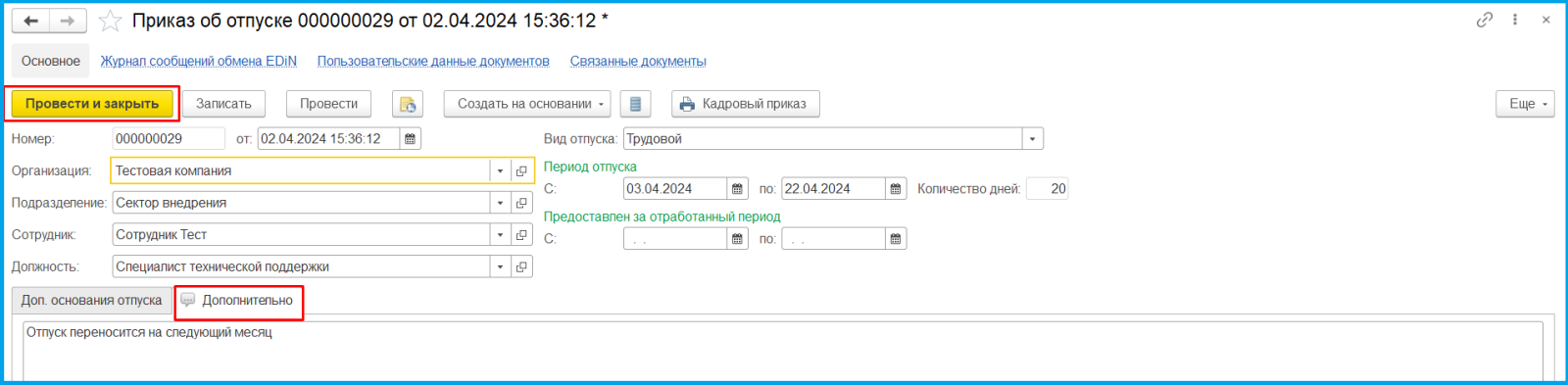
Чтобы отправить отмену, необходимо выбрать документ, нажать на кнопку “PDF”, затем выбрать пункт “Отправить отказ” (для входящих документов) либо “Отменить” (для отправленных).
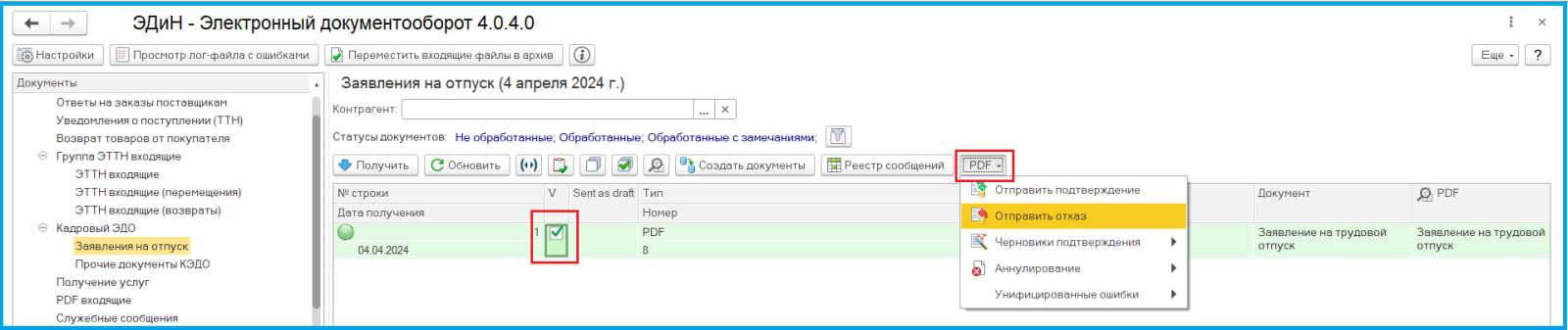
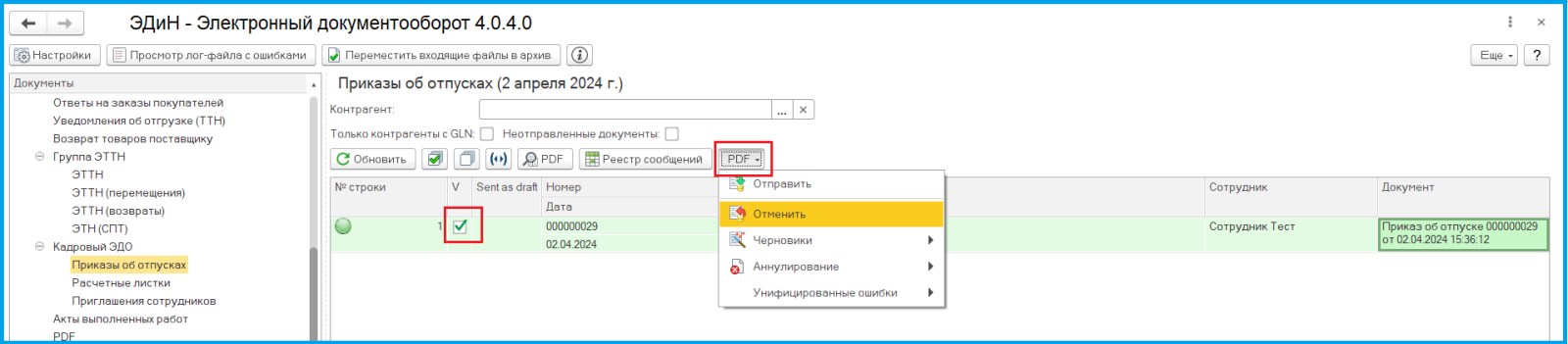
Отмена не требует подтверждения со стороны сотрудника. Поэтому документ сразу перейдёт в статус Отменён.
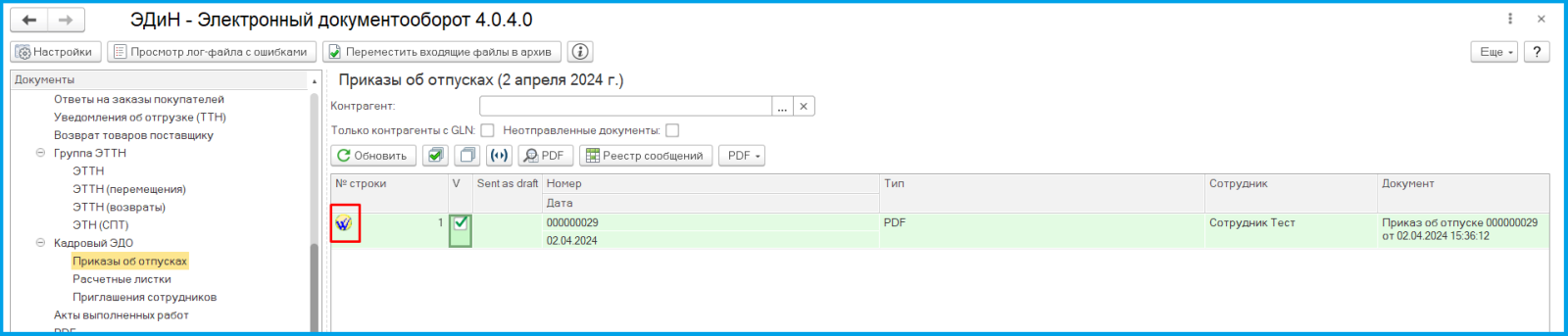
Аннулирование документов
Перед созданием запроса на аннулирование необходимо найти документ, подписанный с обеих сторон на ветке “Входящие” -> “Кадровый ЭДО” или “Отправленные” -> “Кадровый ЭДО”. Последовательность действий одинакова для обеих веток.
При необходимости, запрос на аннулирование можно отправить с каким-либо комментарием (причина аннулирования), который будет доступен для просмотра сотруднику в личном кабинете КЭДО. Для этого необходимо открыть документ, нажав на его наименование.
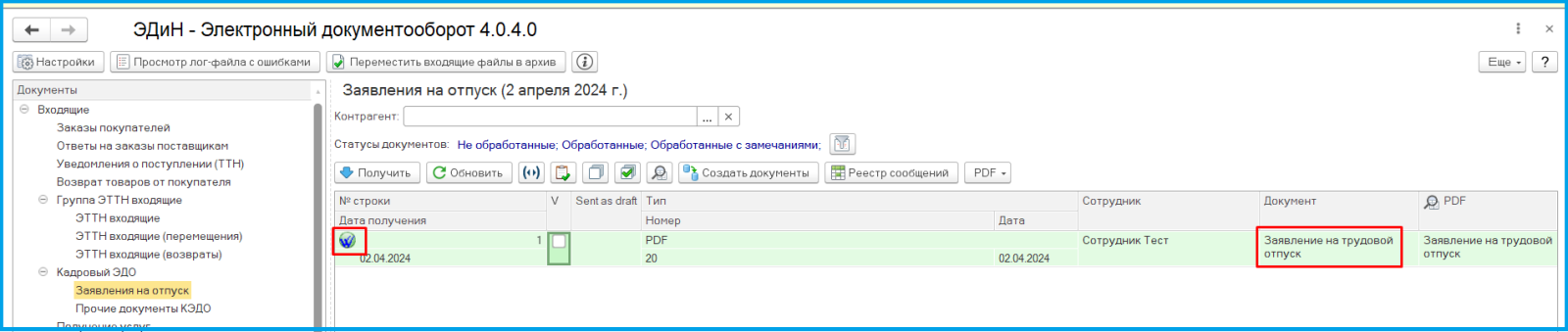
Откроется РКК (для входящих документов) или форма просмотра/редактирования документа (для приказов об отпуске).
В РКК комментарий необходимо внести в поле “Отметка об исполнении”, затем нажать на кнопку “Записать и закрыть”.
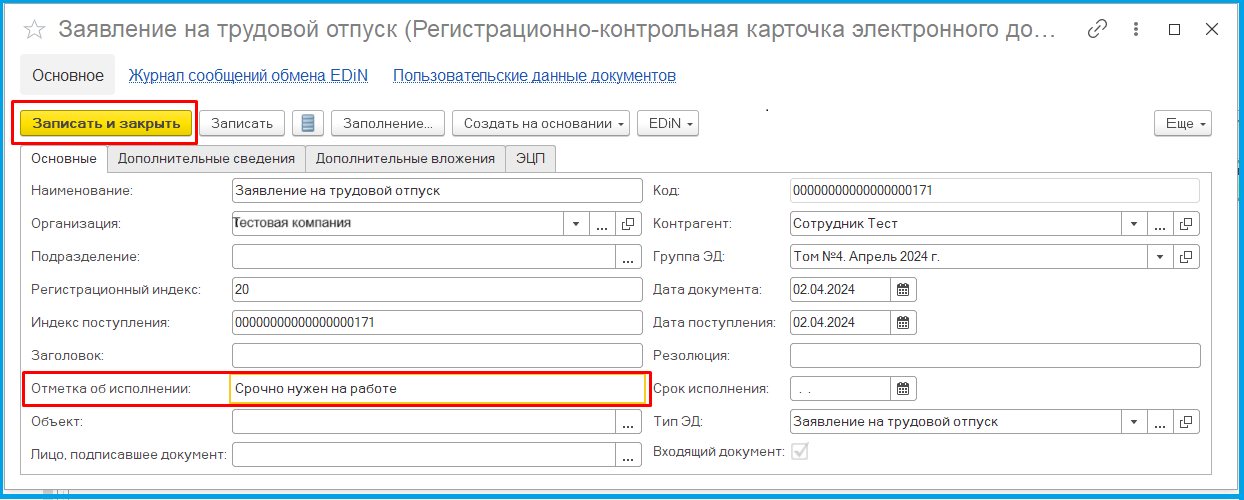
На форме просмотра Приказа об отпуске комментарий необходимо внести на вкладке “Дополнительно”, затем нажать на кнопку “Провести и закрыть”.
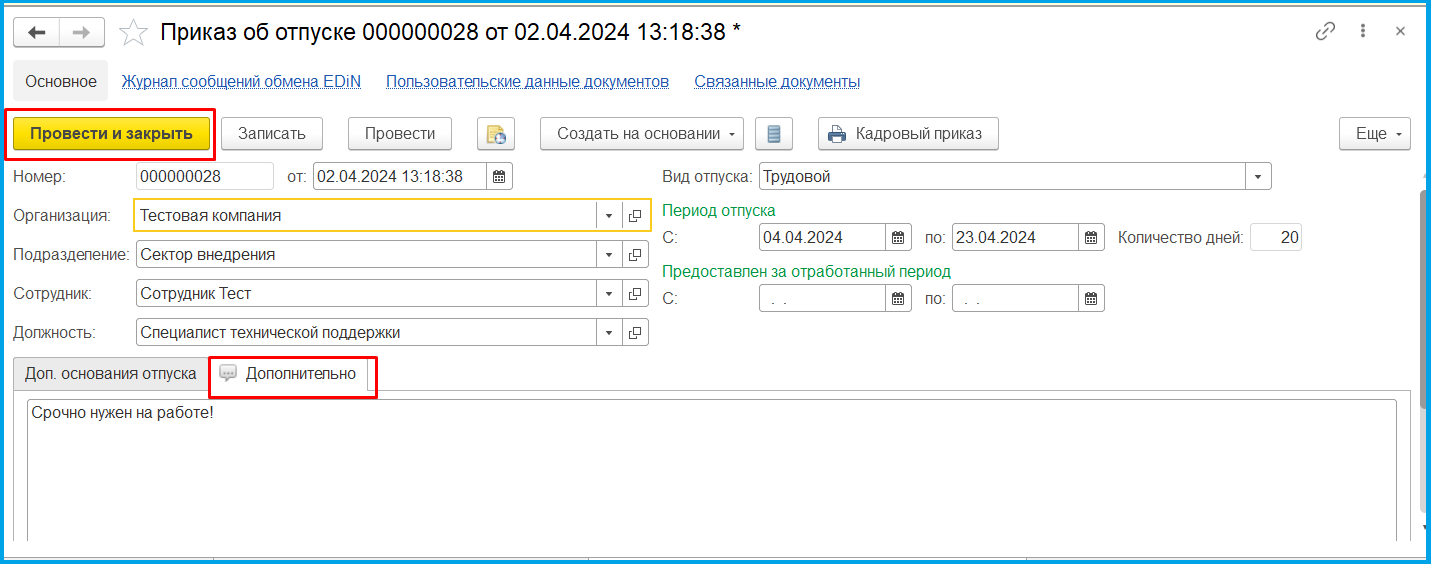
Чтобы отправить запрос на аннулирование, необходимо выбрать документ, нажать на кнопку “PDF”, затем в пункте “Аннулирование” выбрать “Отправить запрос (CANCEL)”
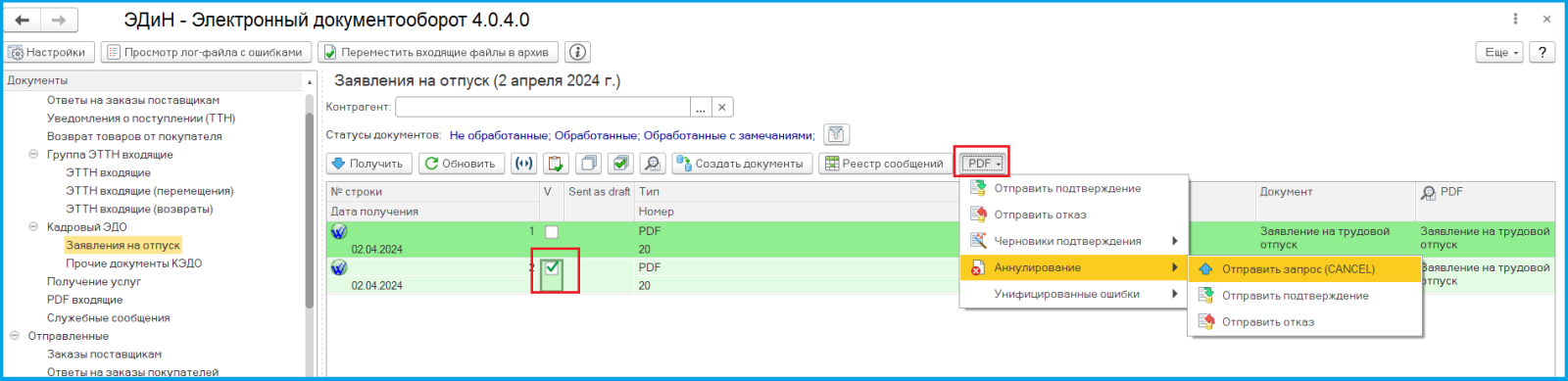
Статус документа в 1с изменится.
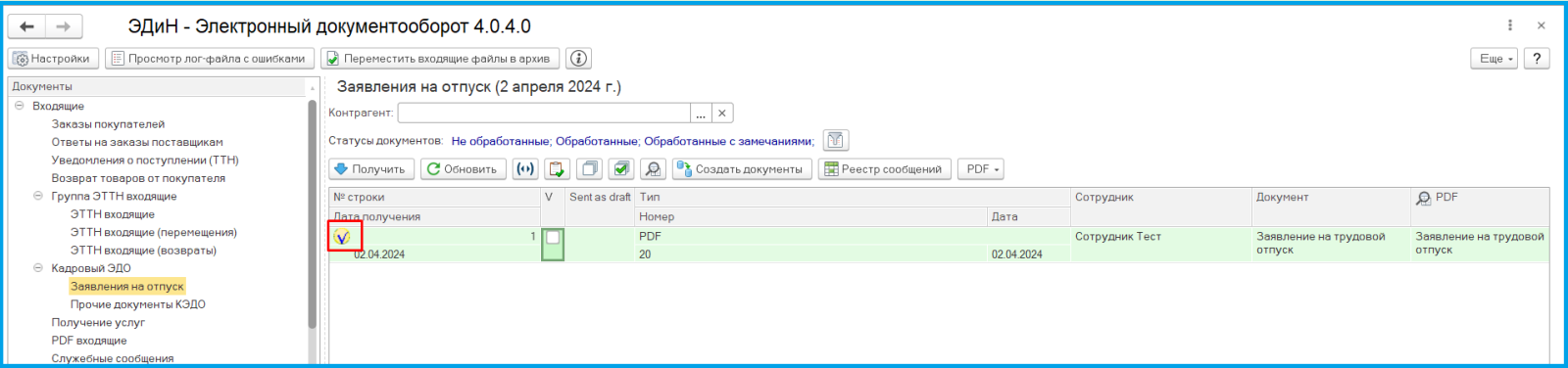
После подтверждения запроса на аннулирование сотрудником, необходимо получить и зарегистрировать служебные сообщения в 1с.
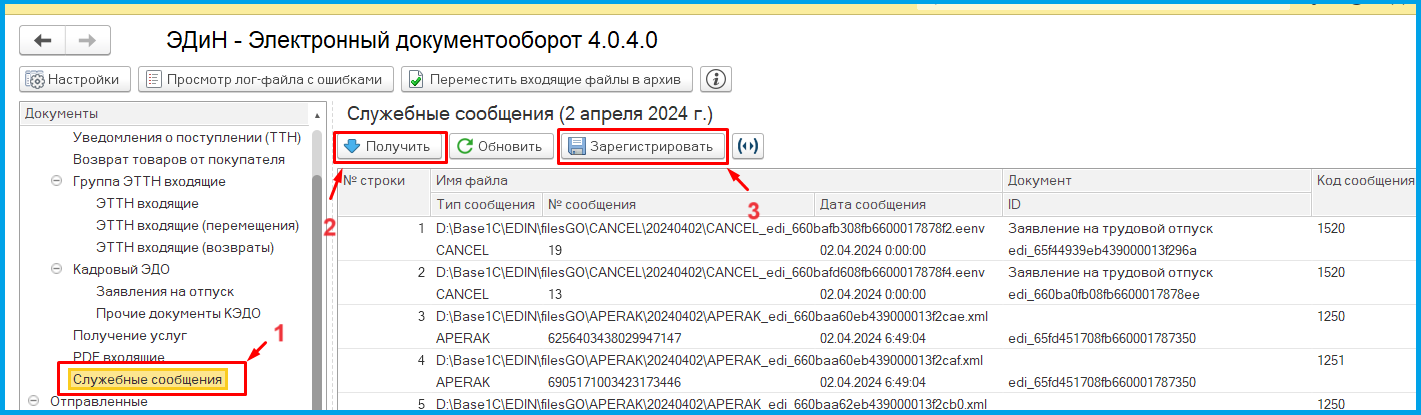
Документ перейдет в статус Аннулирован.
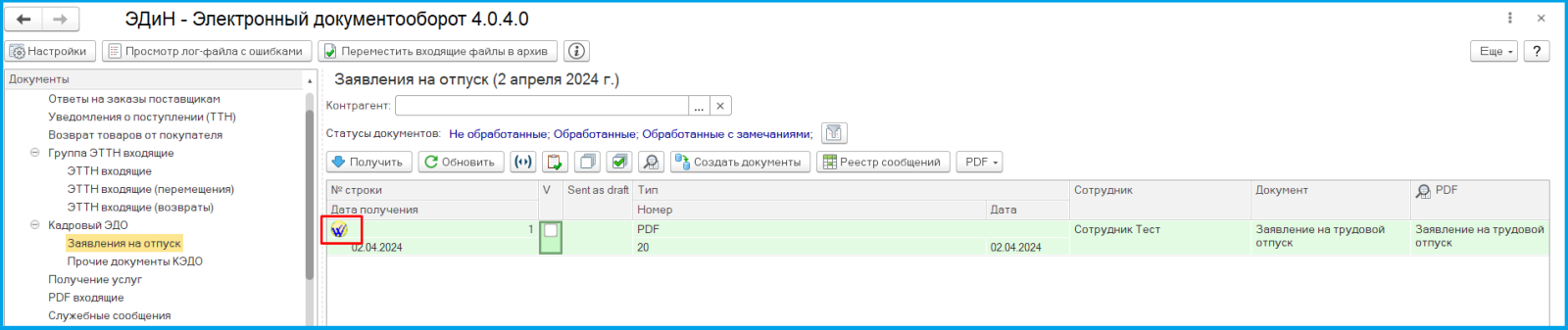
Если сотрудник при подтверждении запроса на аннулирование отправит какой-либо комментарий, он отобразится в РКК документа (для входящих) или на форме просмотра (для приказов на отпуск) в тех же полях, где были внесены комментарии при создании запроса на аннулирование. Прежние комментарии при этом будут уже не видны.
Подтверждение запроса на аннулирование
Чтобы в 1с подтвердить запрос на аннулирование, отправленный сотрудником из личного кабинета КЭДО, необходимо найти нужный документ на ветке “Входящие” -> “Кадровый ЭДО” или “Отправленные” -> “Кадровый ЭДО”. Последовательность действий одинакова для обеих веток.
Если запрос на аннулирование содержит какой-либо комментарий сотрудника, его можно просмотреть. Для этого необходимо открыть документ, нажав на его наименование.
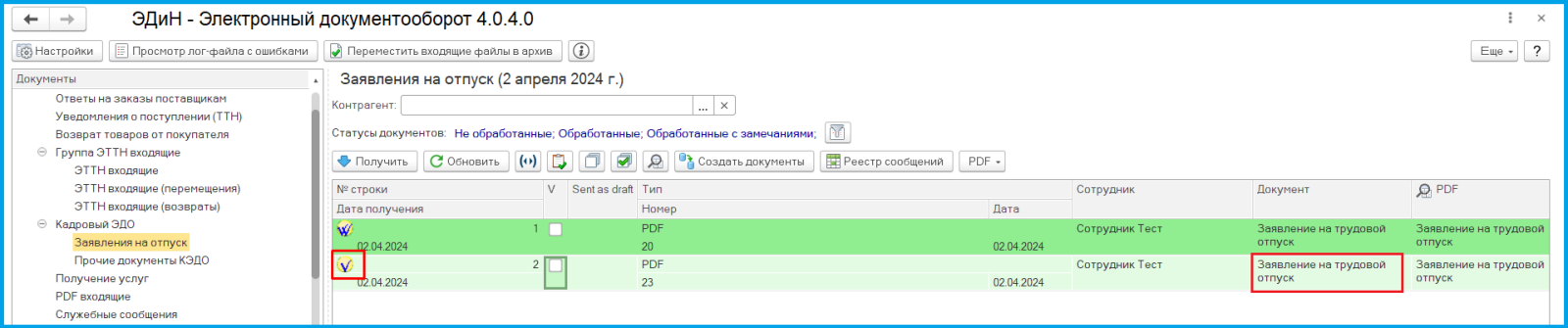
Откроется РКК (для входящих документов) или форма просмотра/редактирования документа (для приказов об отпуске).
В РКК комментарий будет виден в поле “Отметка об исполнении”.
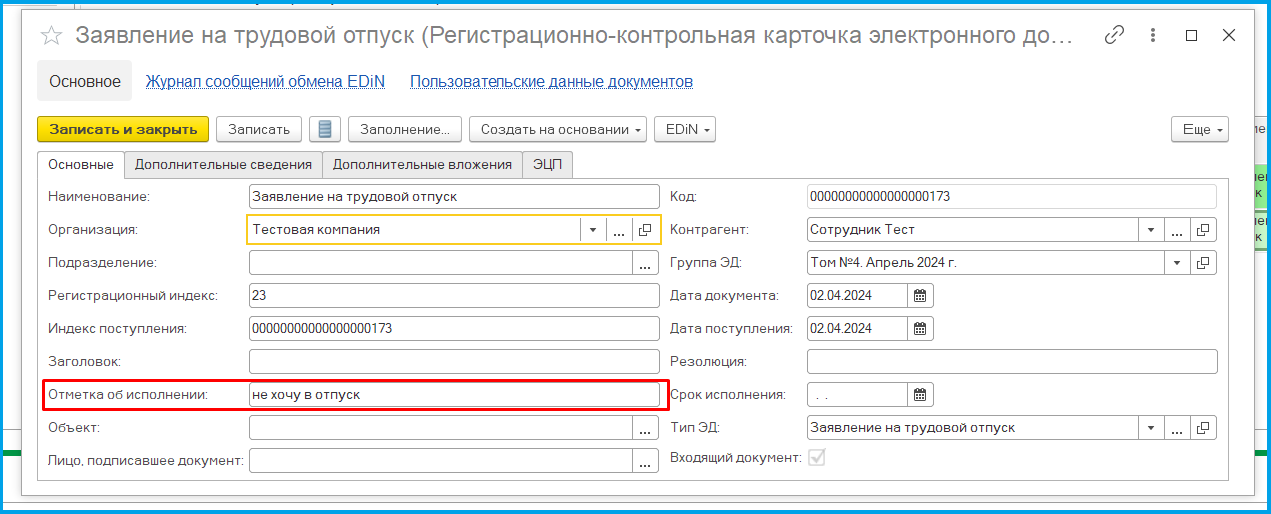
На форме просмотра Приказа об отпуске комментарий можно посмотреть на вкладке “Дополнительно”.
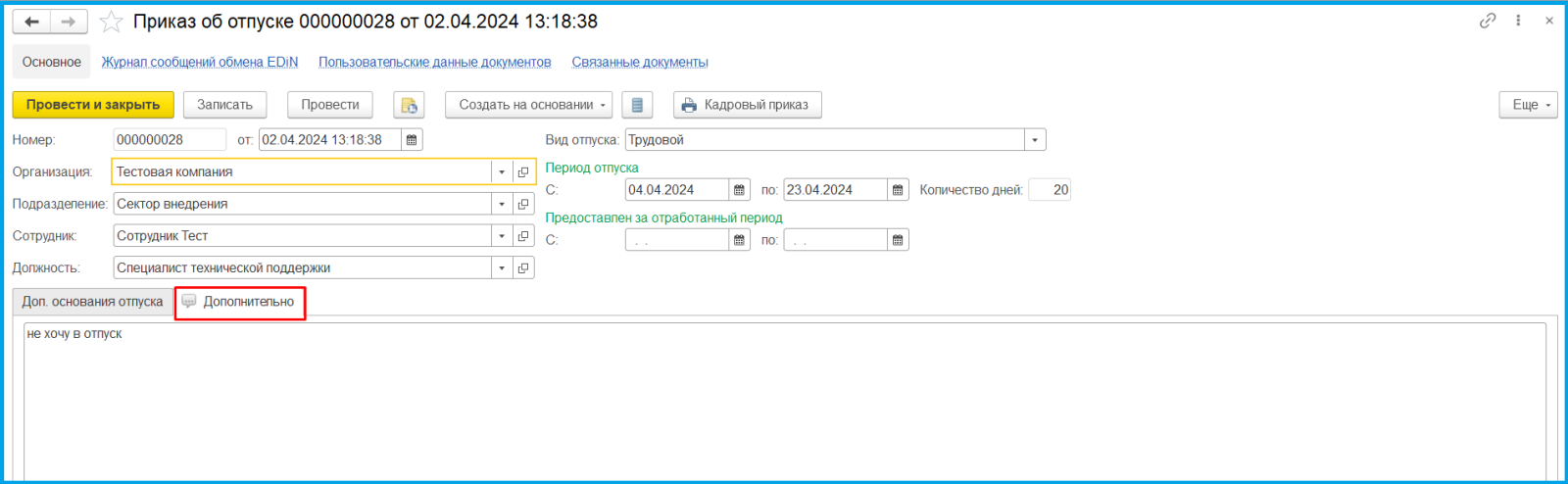
Если при подтверждении запроса на аннулирование необходимо отправить какой-либо комментарий, его необходимо вписать в то же поле, где виден комментарий, полученный от сотрудника (заменить один другим). Затем нажать на кнопку “Записать и закрыть” (для РКК) или “Провести и закрыть” (для формы просмотра приказов об отпуске).

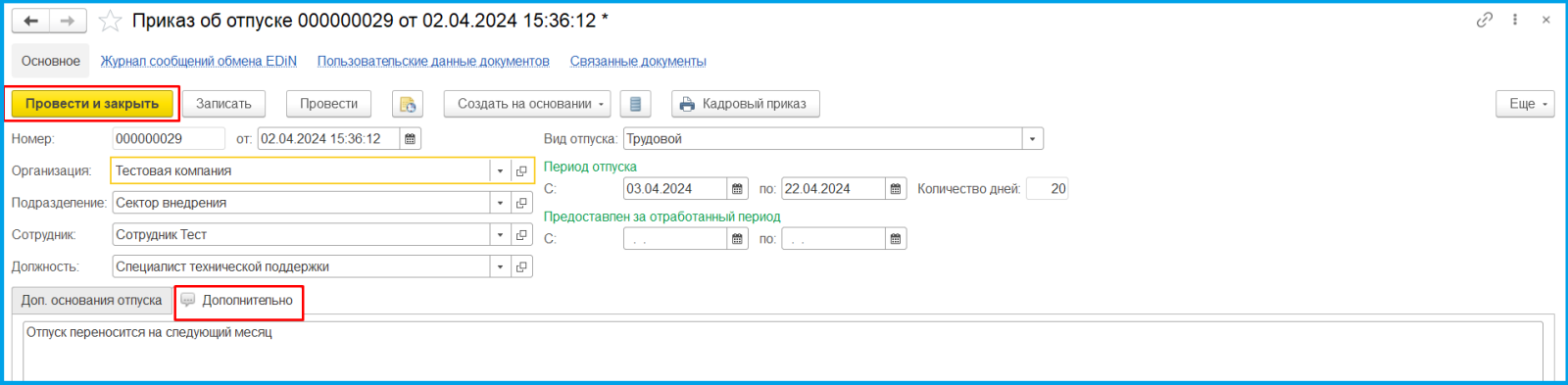
Чтобы подтвердить запрос на аннулирование, необходимо выбрать документ, нажать на кнопку “PDF”, затем в пункте “Аннулирование” выбрать “Отправить подтверждение”.
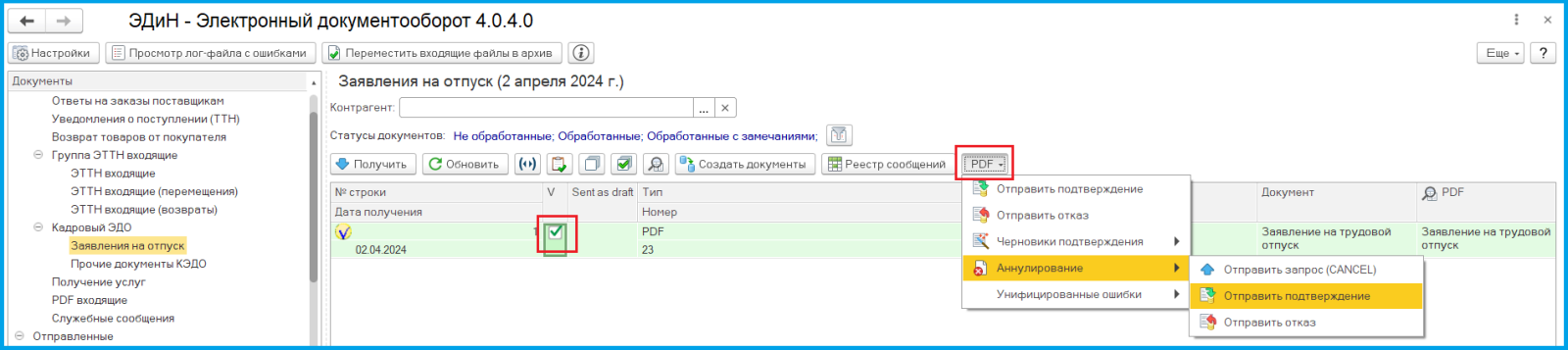
После этого документ перейдет в статус Аннулирован.